Coolmuster 소프트웨어가 Mac에서 iTunes 백업 파일을 감지하지 못하면 어떻게 해야 합니까?
일부 사용자는 일부 Coolmuster 소프트웨어가 컴퓨터에서 iTunes 백업을 감지하지 못한다는 것을 발견했을 Mac . 실제로 Apple에서 출시한 새로 업데이트된 macOS Mojave(10.14)는 사용자에게 더 나은 성능과 안정성을 제공할 뿐만 아니라 macOS 10.14에서 백업 권한을 차단하기 때문입니다.
macOS 10.14를 실행 중인 경우 Coolmuster iOS Assistant 및 Coolmuster iPhone Backup ExtractoriTunes 백업을 처리할 때 이 문제가 발생할 수 있습니다. 그러나 Mac에서 iTunes 백업에 액세스할 수 있는 권한을 부여하는 한 쉽게 수정할 수 있습니다. 지금 해결하려면 다음 단계를 따르세요.
1 부분. Coolmuster 소프트웨어가 iTunes 백업을 감지하지 못하면 어떻게 해야 합니까?
파트 2. 추가 지원이 필요한 경우 당사에 문의하십시오.
1 부분. Coolmuster 소프트웨어가 iTunes 백업을 감지하지 못하면 어떻게 해야 합니까?
1 단계. Mac경우 화면 왼쪽 상단의 Apple 로고 를 클릭한 다음 "시스템 환경설정"을 클릭하십시오.
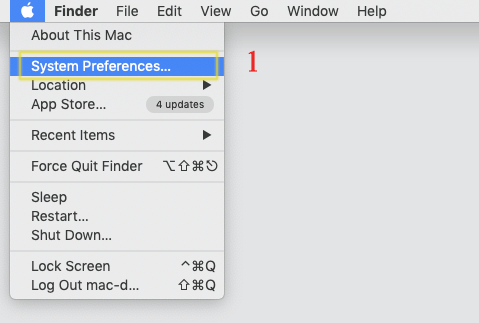
2 단계. 시스템 환경설정에서 "보안 및 개인 정보 보호" 옵션을 선택합니다.
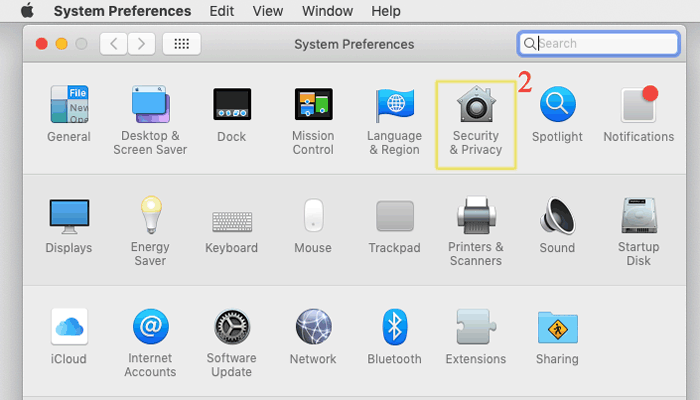
컴퓨터에 잠금을 설정한 경우 암호를 입력한 다음 "잠금 해제" 버튼을 클릭하여 Mac 컴퓨터의 잠금을 해제해야 합니다.
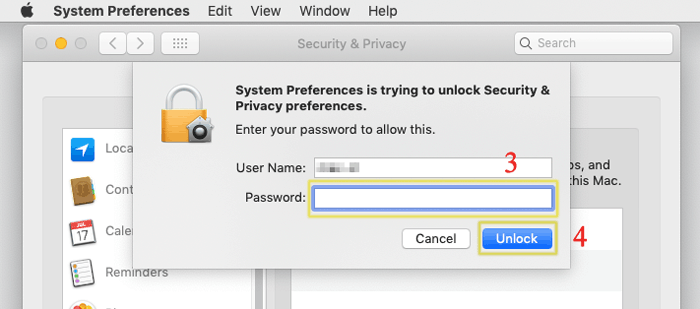
3 단계. "개인 정보" > "전체 디스크 액세스"로 이동한 다음 Coolmuster iOS Assistant 아이콘(또는 기타 Coolmuster 소프트웨어)을 마우스 오른쪽 버튼으로 클릭하고 "옵션"을 강조 표시한 다음 "Finder에 표시"를 선택합니다.

4 단계. 마우스 왼쪽 버튼을 누른 상태에서 Coolmuster iOS Assistant아이콘을 "전체 디스크 액세스 - 개인 정보"로 드래그합니다. 따라서 권한 설정이 적용되었습니다.
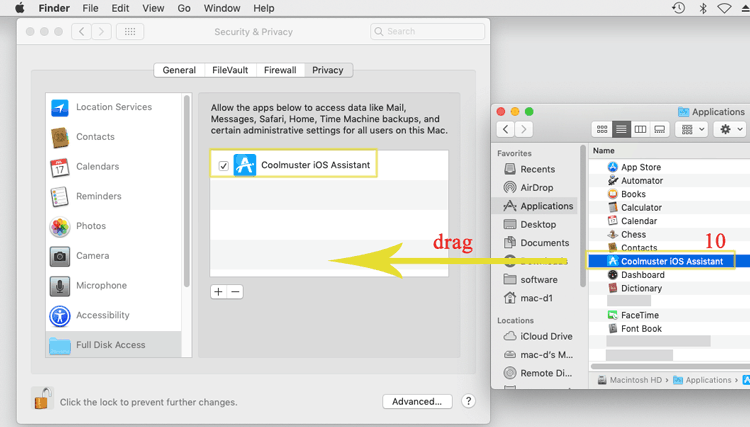
배송 시 요청 사항: 그 후 Coolmuster iOS Assistant 아이콘이 원래 설치한 프로그램과 관련된 "잠금 해제/복구/지우기" 아이콘으로 나타날 수 있습니다. 상관 없어요, 그냥 계속하세요.
5 단계. Coolmuster iOS Assistant추가하면 전체 디스크 액세스에서 볼 수 있습니다. iTunes 백업을 다시 감지하려면 Mac 위해 Coolmuster iOS Assistant 다시 시작하십시오.
축하합니다! OS 10.14 Now를 실행하는 Mac 에서 iTunes 백업을 성공적으로 감지 할 수 있습니다.
파트 2. 추가 지원이 필요한 경우 당사에 문의하십시오.
iTunes 백업을 감지하거나 Coolmuster 소프트웨어를 사용하는 데 여전히 문제가 있습니까? support@coolmuster.com 로 이메일을 통해 언제든지 문의해 주시면 기꺼이 도와드리겠습니다. 귀하의 상황을 더 잘 이해할 수 있도록 다음 정보를 친절하게 제공하십시오.
(1) iOS 장치의 브랜드, 모델 및 Mac OS 버전은 무엇입니까?
(2) 자신의 문제를 자세히 설명하십시오.
(3) 문제를 보여주기 위해 스크린 샷을 보내주십시오.

제품 사용, 설치 및 연결에 대한 Coolmuster 대한 자세한 내용은 관련 FAQ 페이지를 확인하여 해결 방법을 찾으십시오.
